想法在Windows 10中更改系统语言?
还是要在Windows 10上将系统语言更改为另一种语言,例如西班牙语,中文,德语或印地语?
基本上,在安装和设置Windows 10时,要求您选择一种系统语言。但是可以,您可以稍后在Windows计算机上更改系统语言。
对于Windows 10,Microsoft提供了总共106种语言包,可供拥有有效许可证的任何人下载和使用。这是下载和安装任何语言包的方法,以及如何将系统语言从英语更改为您选择的语言的方法。
注意:您需要登录Windows 10并使用管理帐户才能继续。
内容
在Windows 10上更改系统语言
Windows 10附带了许多语言,使其很可能满足您的语言需求。您可以根据需要轻松更改系统语言。请按照以下步骤在Windows 10上更改系统语言。并知道在何处下载Windows 10的所有语言包。如何将语言应用于整个系统,让我们开始吧
在Windows 10中更改系统语言非常简单。如果您不懂当前的语言,请遵循以下屏幕截图。否则,您可以按照以下简短步骤列表进行操作:
- 转到 开始>设置>时间和语言。
- 切换到“ 地区和语言” 标签。
- 在“ 语言”下,单击“加语言”,然后 从列表中选择所需的语言。您还可以使用 窗口顶部的“搜索”框来搜索所需的语言 。输入语言名称,然后单击所需的结果。
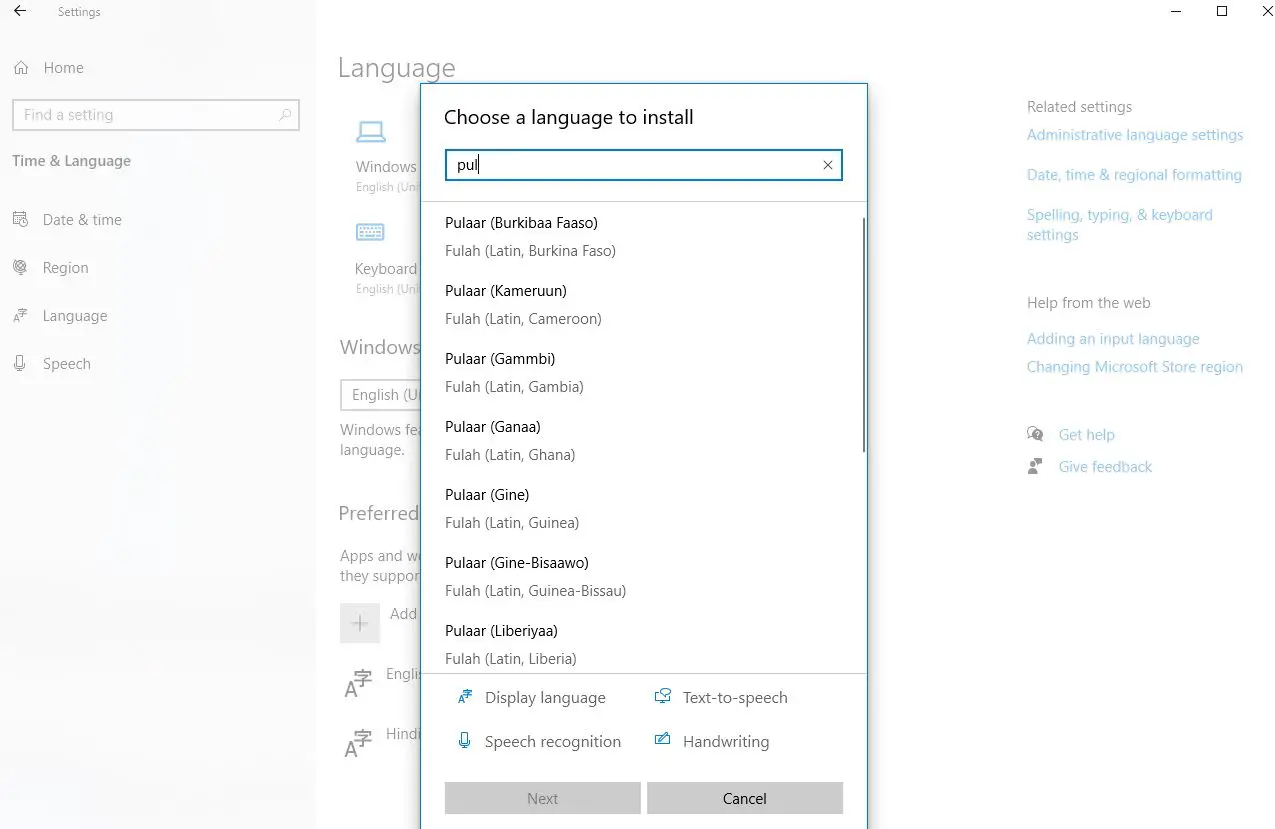
返回“ 地区和语言” 选项卡,单击 新语言的“ 选项”按钮以检查是否需要 下载 语言包。要将新语言应用于系统,请单击“ 设为默认值”。您必须先注销然后重新登录,更改才能生效。
在Windows 10上下载语言包
Microsoft已在此页面上发布了Windows 10可用的所有可用语言包的列表: 语言包:Windows 10。您可以查阅它,并查看Windows 10是否以您的本地语言提供。如果不是,则说明您不走运,因此本指南对您不起作用。很抱歉,但这仅取决于Microsoft。
另外,还有另一种不幸的情况,您可能已经购买了Windows 10家庭单语言版。如果这样做了,那么您将被困在所购买的语言中,并且无法按照我们的指南中的说明安装其他显示语言。
下载语言包和其他选项
如果您想调整Windows 10系统语言,例如为特定语言添加键盘或对所有用户帐户应用新语言,请执行以下步骤。
首先打开 开始>设置>时间和语言->区域和语言->添加语言,然后选择您的语言。
一旦你选择你的语言,它添加到列表中 语言 的地区和语言屏幕上。如果您需要下载新添加语言的语言包,则会 在语言名称下观察 可用的语言包。要下载语言包,请单击语言,然后单击 选项。
首次访问所选语言的选项时,您会 在语言选项下 看到在 Windows Update中搜索语言功能。完成后,您将看到 基本输入, 手写和 语音,它们下面都有 下载 按钮。单击 所需的每个选项的 下载按钮。
添加键盘
默认情况下,将为您选择的语言添加标准键盘。如果要添加另一个键盘,请单击“加键盘”,然后 从弹出列表中选择一个。
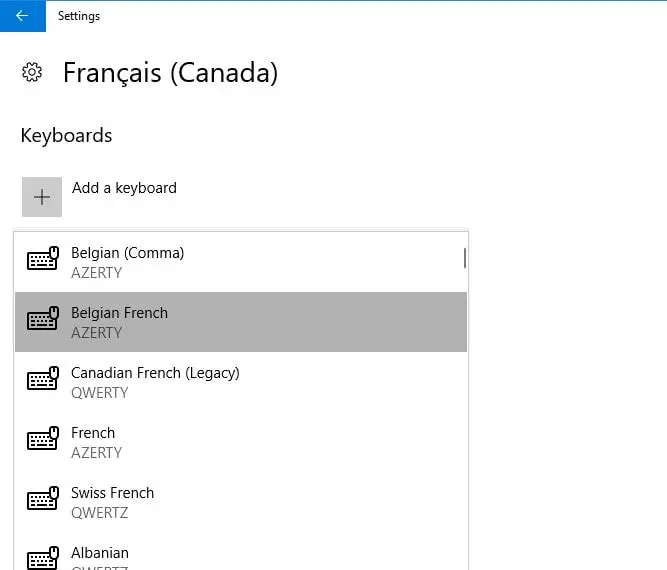
将语言设置为默认语言
语言包下载并安装后,即可使用该语言。要将新添加的语言设置为默认语言,请在“地区和语言” 屏幕上单击该语言 ,然后单击“ 设为默认值”。注销并重新登录以在当前用户帐户中使用新语言。现在,您选择设置为默认语言的语言会首先列在“语言”下,并显示一条消息,提示您下次登录后将成为显示语言。
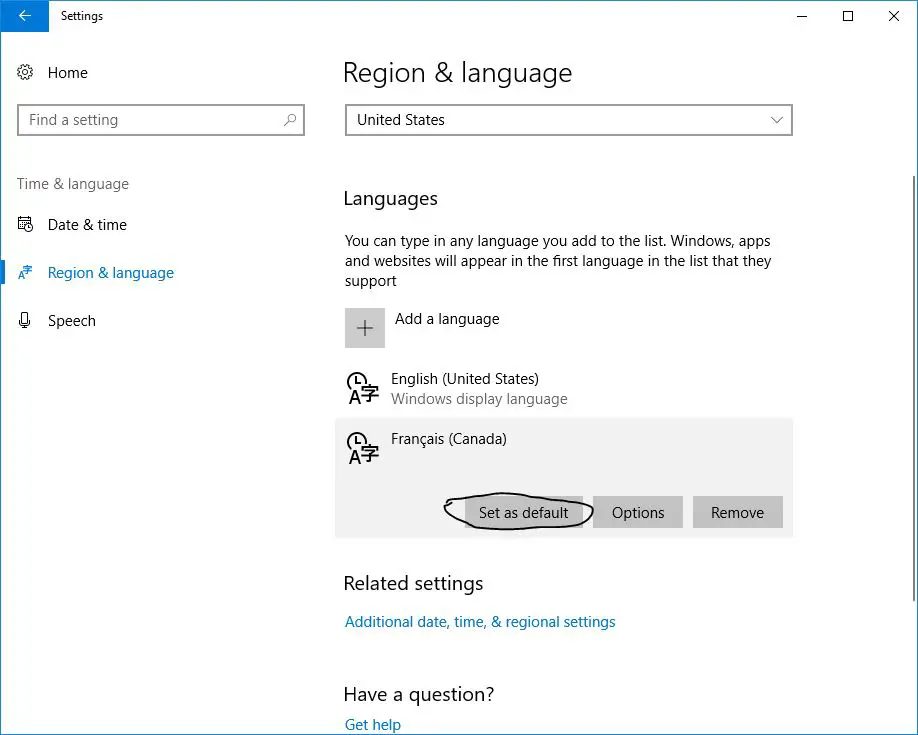
如果在“地区和语言” 屏幕上列出了 多种语言,则当前的默认语言显示在任务栏的日期和时间旁边。将鼠标移到语言指示器上时,您会看到以该语言显示的弹出窗口。
将语言应用于整个系统
到目前为止,我们已经描述了仅更改当前用户帐户语言的步骤。但是您可以强制欢迎屏幕以及从现在开始创建的任何新用户帐户也以该语言显示。这样,系统中的所有内容都将以您所需的语言显示。
为此,请打开“控制面板”,更改“按小图标查看”,然后单击“ 区域”。在“ 区域” 对话框中,单击“ 管理” 选项卡,然后单击“ 复制设置”。
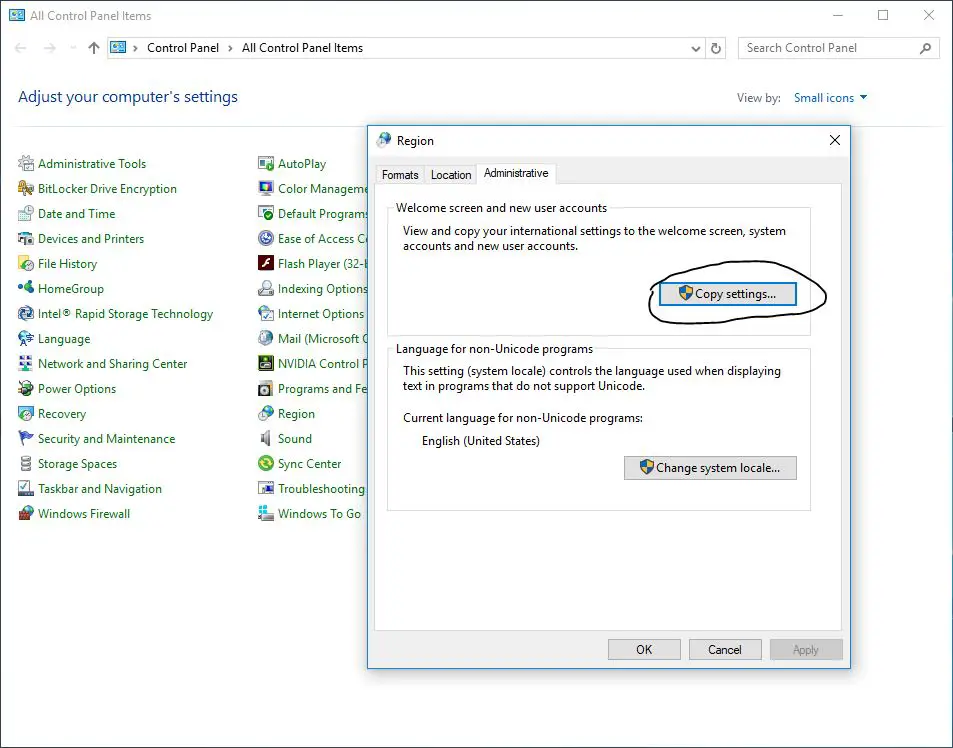
显示“ 欢迎使用屏幕和新用户帐户设置” 对话框,显示“当前用户”,” 欢迎使用”屏幕和“ 新用户帐户”的当前显示语言 。您不能在此处更改这些单独的设置,但是可以通过选中“欢迎使用”屏幕和系统帐户 以及“ 新用户帐户” 框,将当前的显示语言设置为新的系统默认语言 。单击 确定, 然后重新启动计算机。一旦计算机重启,您选择的语言将被设置为整个系统的默认语言。
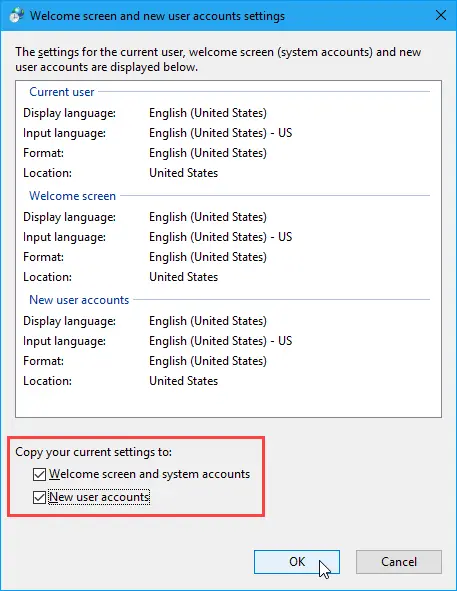
从Windows 10删除语言
如果您决定随时删除已安装的语言包。如果您的语言不是计算机上唯一的一种语言,则可以将其删除。删除语言之前,必须选择其他语言作为默认语言。您无法删除当前的系统语言。您需要做的就是选择另一种语言作为默认语言。您无需注销并重新登录。一旦要删除的语言不是默认语言,请在“地区和语言” 屏幕上单击该语言 ,然后单击“ 删除”。
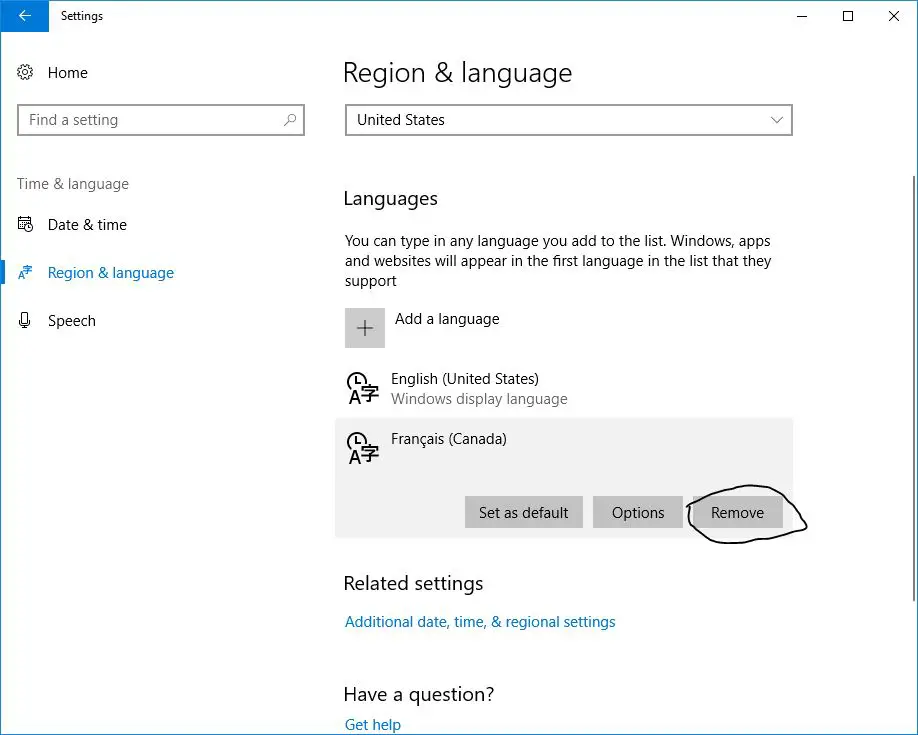
或者,您可以以管理员身份打开命令提示符,然后键入命令 Lpksetup / 大约并按Enter键。显示“ 安装或卸载显示语言” 对话框。选中您要卸载的语言的复选框,然后单击 下一步。按照屏幕上的说明进行操作,然后重新启动PC以完成卸载过程。
我希望按照这篇文章“如何在Windows 10中更改系统语言”进行操作,现在您可以轻松地将Windows 10“系统语言”更改/切换为其他语言,如西班牙语,中文,德语北印度语等。对此帖子有任何疑问,建议更改显示Windows 10中的Windows语言可以在下面的评论中随意讨论。


![[已修复] Microsoft Store无法下载应用程序和游戏](https://oktechmasters.org/wp-content/uploads/2022/03/30606-Fix-Cant-Download-from-Microsoft-Store.jpg)
![[已修复] Microsoft Store无法下载和安装应用程式](https://oktechmasters.org/wp-content/uploads/2022/03/30555-Fix-Microsoft-Store-Not-Installing-Apps.jpg)

